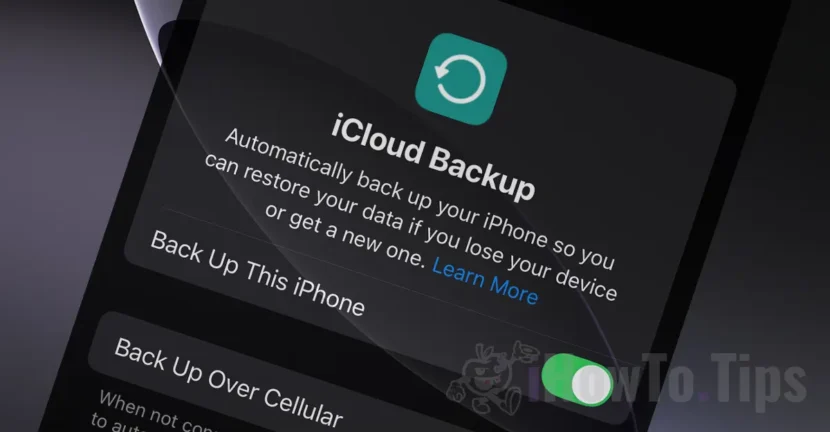Copia de rezervă (backup-ul) este importantă pentru a-ți păstra datele în siguranță pe iPhone sau iPad. Un backup complet al dispozitivului include toate informațiile stocate pe acesta: fotografii, videoclipuri, datele aplicațiilor instalate și setările personalizate. În cazul în care dispozitivul devine nefuncțional sau este pierdut, datele pot fi restaurate pe un alt dispozitiv, atâta timp cât ai realizat anterior un backup la toate datele de pe iPhone sau iPad.
Păstrarea în siguranță a pozelor, mesajelor, notițelor și fișierelor, se face în două moduri: sincronizarea acestor date în contul iCloud și realizarea unui backup complet al dispozitivului, fie în iCloud, fie pe un Mac personal.
Table of Contents
Cum sincronizezi pozele, mesajele, notițele și fișierele personale în iCloud?
Sincronizarea pozelor, mesajelor și notițelor în contul tău iCloud este una dintre cele mai sigure măsuri prin care poți să-ți protejezi datele dacă dispozitivul este pierdut sau devine indisponibil. În plus, dacă ești posesor de iPad, iPhone și Mac), orice modificare făcută pe unul dintre aceste dispozitive va fi făcută automat și pe celelalte. De exemplu, pozele făcute cu iPhone or să apară automat și pe iPad sau Mac, dacă și aceste dispozitive au activată sincronizarea în iCloud pentru aplicația Photos. Trebuie făcută mențiunea că dacă ștergi poze, notițe sau mesaje de pe un dispozitiv, acestea for fi șterse de pe toate dispozitivele.
Sincronizarea datelor în contul de iCloud este recomandată utilizatorilor care au un abonament iCloud+ cu spațiu de stocare mai generos.
Activarea sincronizării pozelor de pe iPhone în iCloud se face urmând pașii de mai jos:
1. Deschide aplicația setări pe iPhone. (Settings)
2. Rulează până în partea de jos a setărilor și deschide „Apps„.
3. Caută aplicația „Photos” și activează opțiunea „iCloud Photos„.
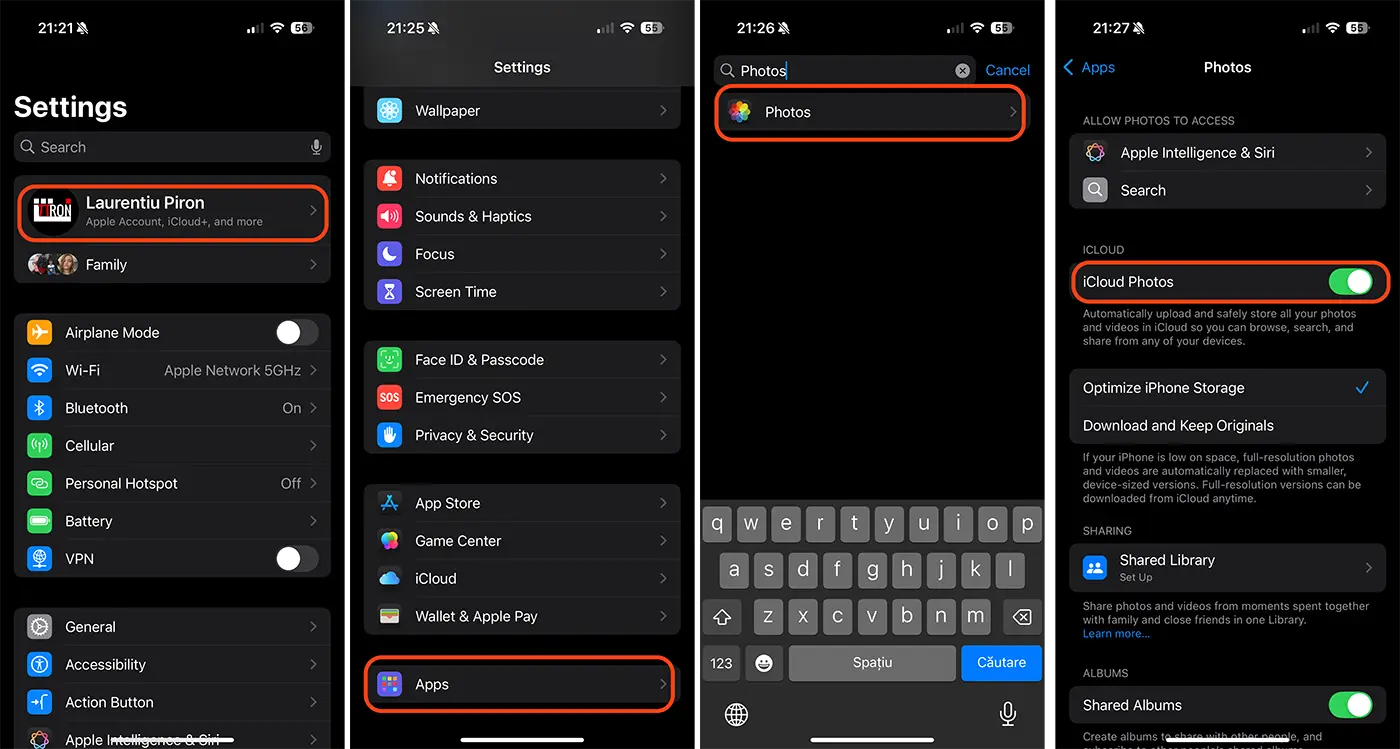
După acest pas, toate pozele și videoclipurile de pe iPhone vor încărcate în contul tău iCloud. Sincronizarea se va face automat atunci când iPhone este conectat la o rețea Wi-Fi și dispozitivul nu este în modul de economisire energie (Low Power Mode).
Dacă vrei să faci backup la toate datele de pe iPhone, poți activa sincronizarea datelor de pe iPhone urmând pașii de mai jos:
1. Deschide aplicația de setări (Settings) pe iPhone sau iPad.
2. Atinge contul tău de utilizator din partea de sus meniului de setări.
3. Deschide opțiunile iCloud din contul tău Apple.
4. Atinge „See All” de la aplicațiile salvate în iCloud (Saved to iCloud).
5. Activează salvarea în iCloud a aplicațiilor din listă.
În imaginea de mai jos am ilustrat cum poți să activezi sincronizarea în iCloud a datelor din aplicațiile de pe iPhone sau iPad.
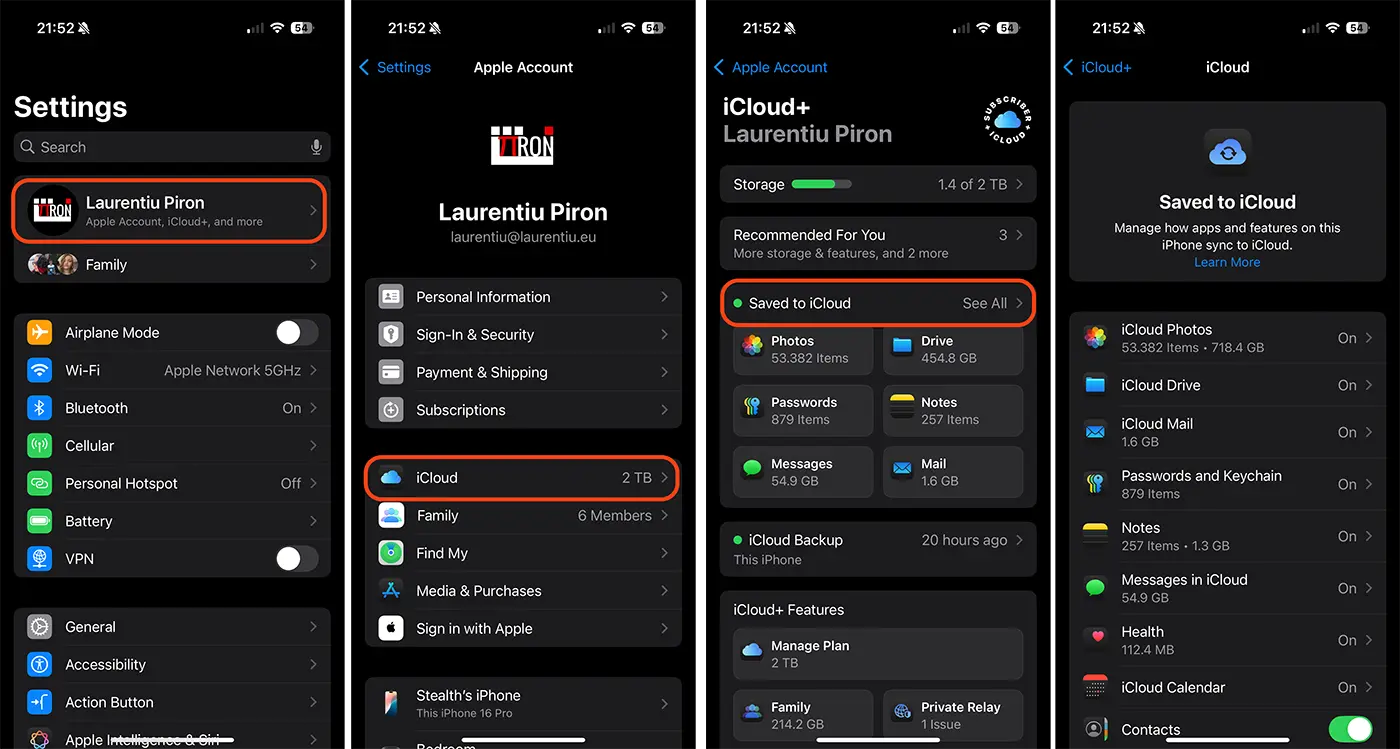
Odată ce ai activat sincronizarea pentru aplicații, acestea vor fi menținute actualizate pe toate dispozitivele tale ori de câte ori faci o modificare.
Cum poți să faci backup la toate datele de pe iPhone sau iPad?
Separat de sincronizarea pozelor, notițelor și mesajelor în iCloud, se poate face backup la toate datele de pe iPhone, incluzând și configurările și aplicațiile instalate. Cu opțiunea de backup activată, iCloud preia automat instantanee periodice ale datelor pentru a se asigura că le poți restaura ușor de fiecare dată când îți achiziționezi un dispozitiv nou. Configurările dispozitivului, aranjamentul ecranului principal și organizarea aplicațiilor se vor salva în iCloud.
Activarea opțiunii care îți permite să faci backup la toate datele de pe iPhone se face urmând pașii din ghidul de mai jos:
1. Deschide aplicația de setări (Settings) pe iPhone sau iPad.
2. Atinge contul tău de utilizator din partea de sus meniului de setări.
3. Deschide opțiunile iCloud din contul tău Apple.
4. Mergi la „iCloud Backup” și activează opțiunea „Back Up This iPhone”.
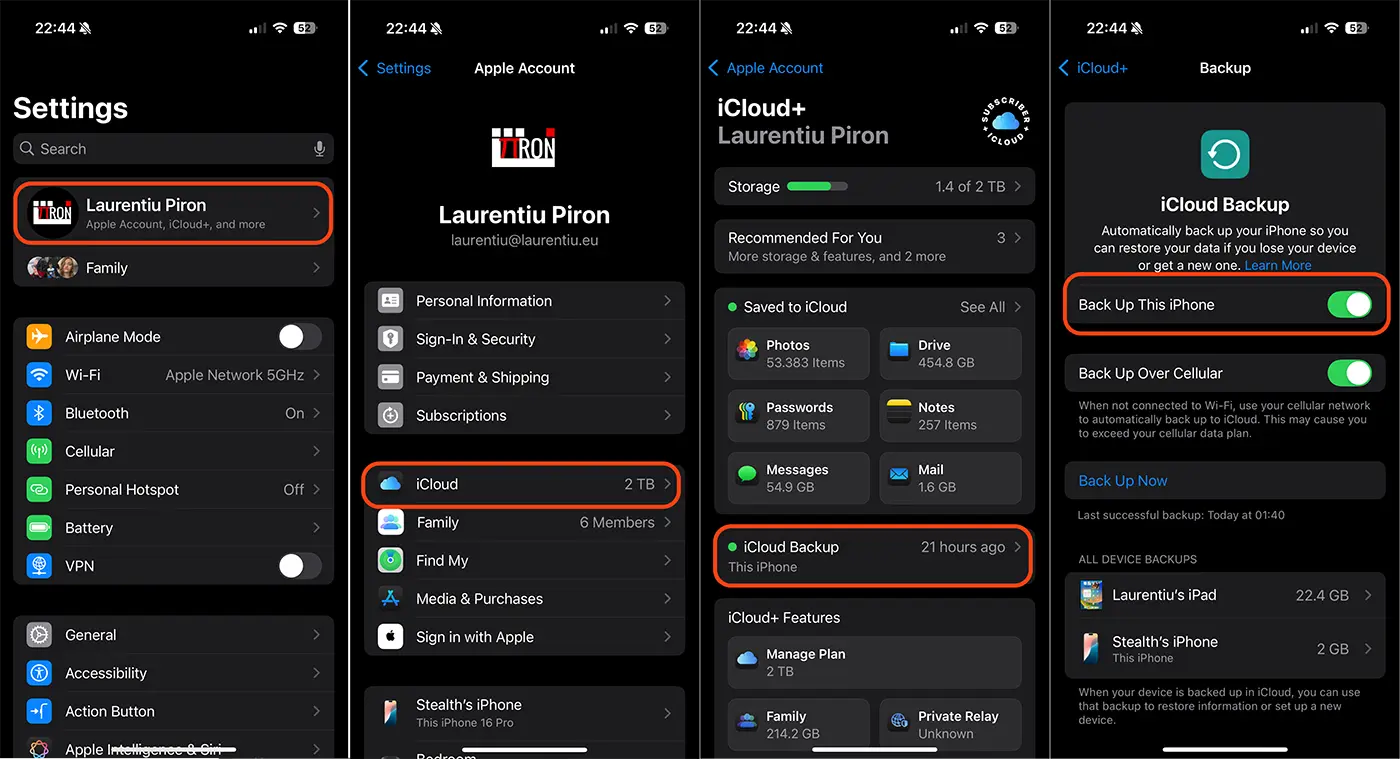
Dacă nu folosești sincronizarea în iCloud pentru poze, mesaje sau notițe, toate acestea vor fi preluate în acest backup care se face periodic. De asemenea, iCloud Backup include datele din aplicațiile pe care le-ai descărcat pe dispozitiv. Aplicații de rețele sociale terțe, jocuri și aplicații de mesagerie, precum și aplicații de la Apple care nu se sincronizează cu iCloud.
Related: Cum poți să anulezi abonamentul iCloud+ de pe iPhone sau Mac
Această formă de backup la toate datele de pe iPhone este foarte utilă pentru situațiile în care vrei să muți tot conținutul pe un nou dispozitiv iPhone.
În concluzie, atât sincronizarea în iCloud a datelor, cât și backup-ul complet, sunt două modalități prin care pozele, videoclipurile, notițele, mesajele, aplicațiile și alte date vor fi în siguranță în cazul în care dispozitivul devine nefuncțional sau este pierdut.